728x90
반응형
파워포인트로 PC화면 녹화하기
동영상 Tool 이용없이 Powerpoint로 내 PC화면을 녹화가 가능하다.
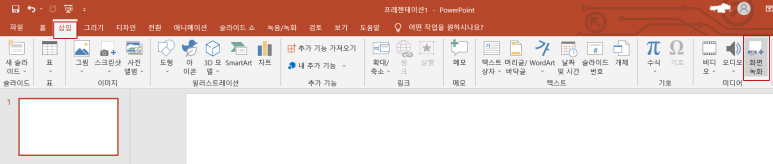
Power point의 삽입 Menu에서 제일 우측 편, 화면 녹화 버튼을 누른다.
그러면 아래와 같이 조그마한 Pop-up 창이 뜨며 녹화할 화면을 지정할 수가 있다.
영역선택을 눌러 마우스 드래그로 영역을 설정하고 기록 버튼을 누르거나 Window Key + Shift Key + R 을 누른다. (전체화면을 녹화할 때는 Window Key + Shift Key + F 를 누른다)
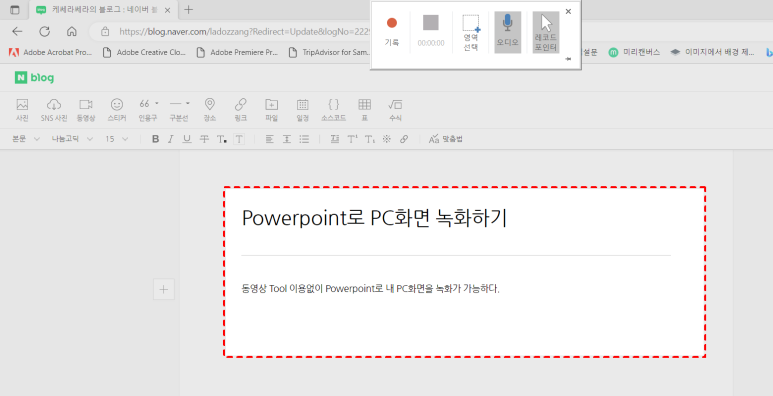
다음과 같이 3, 2, 1 Count 가 끝나면 녹화가 시작된다.
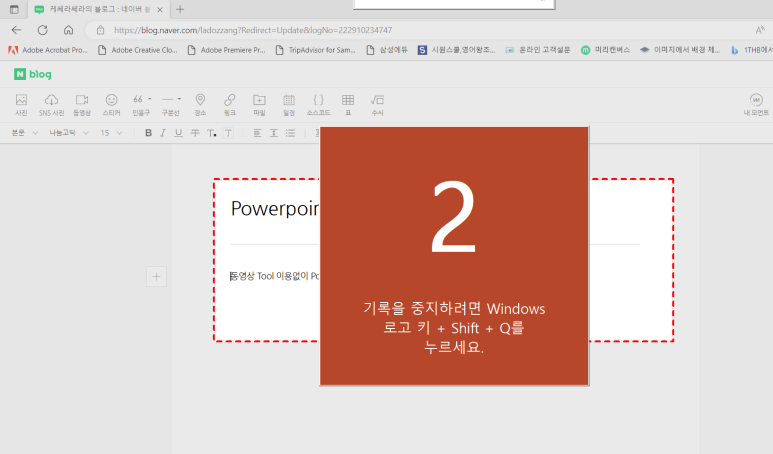
녹화를 완료하면 Window Key + Shift Key + Q 를 눌러 종료하면 된다.
그러면 아래와 같이 녹화된 동영상이 파워포인트 슬라이드에 자동 삽입된다.
해당 비디오 클립에 마우스 커서를 놓고 우측 버튼을 클릭하면, '스타일, 트리밍, 시작, 새 메모' 팝업창이 뜬다.
- 시작 부분을 누르면 영상 시작을 어떻게 할 건지 조절할 수 있다
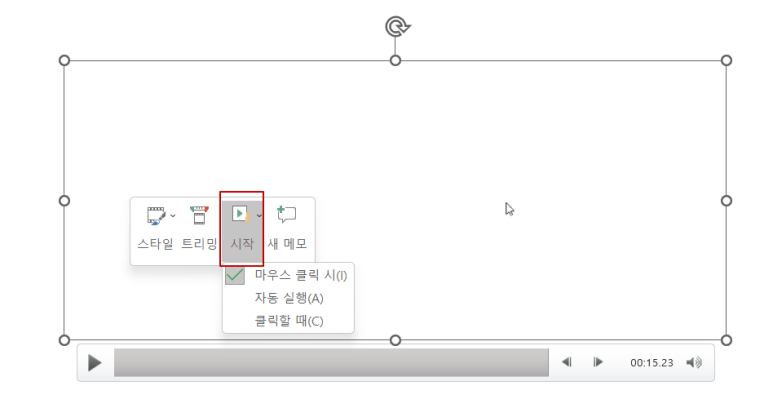
- 스타일을 누르면 아래와 같이 비디오 화면의 스타일을 조정할 수 있게 된다.
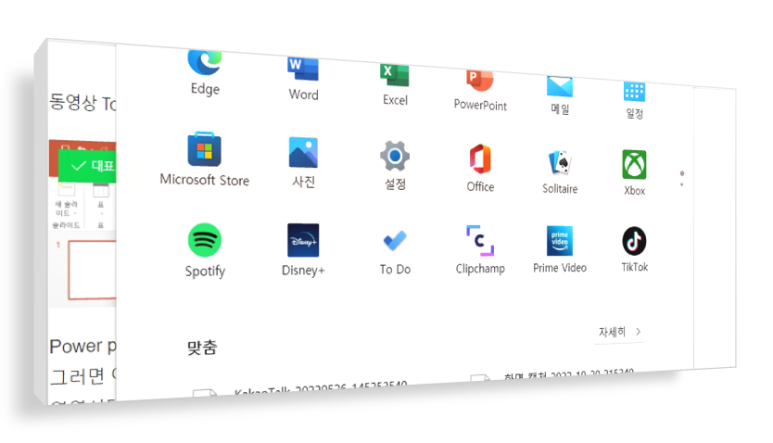
- 트리밍을 누르면 녹화된 비디오를 시작과 종료를 잘라내는 작업이 가능하다.
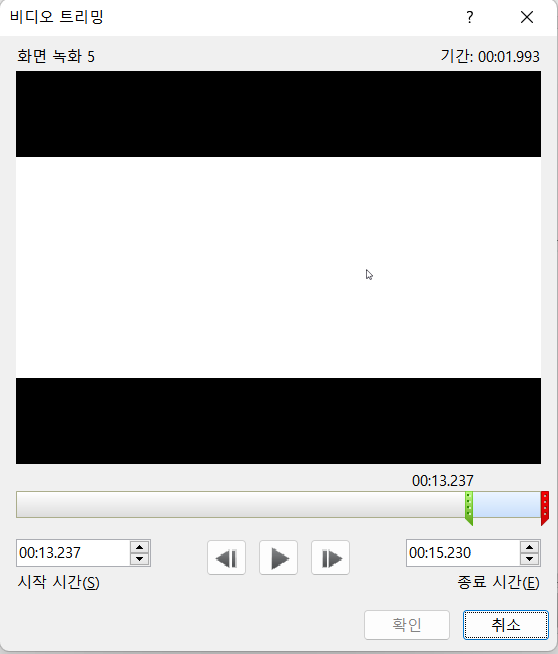
특정 System에 대한 사용자 교육을 진행 후, 여러 사람에게 배포할 때 사용하면 유용하다.
728x90
반응형
LIST
'IT' 카테고리의 다른 글
| Proxy Server (0) | 2022.10.31 |
|---|---|
| What is a WLC (Wireless LAN Controller)? (0) | 2022.10.30 |
| iPhone Home Button Malfunction and Solutions (0) | 2022.10.25 |
| 팀즈(Teams) 구성원 외 임직원에게 파일/폴더 공유 방법 (0) | 2022.10.25 |
| 구글 애드센스 사이트 광고 게재 승인 거절 (0) | 2022.10.21 |



